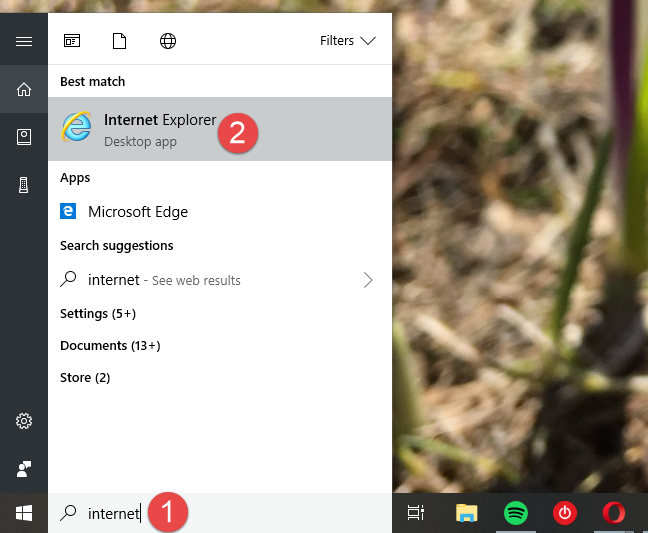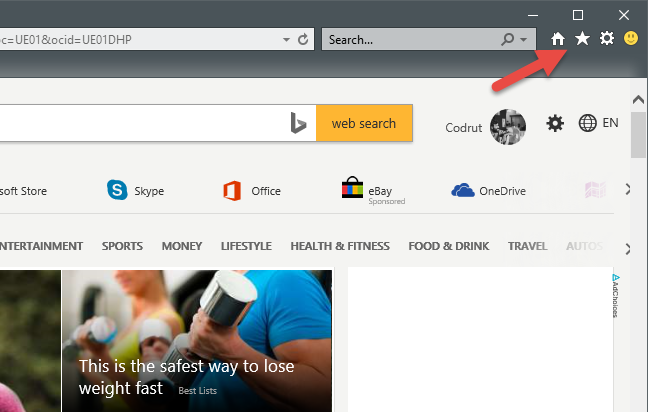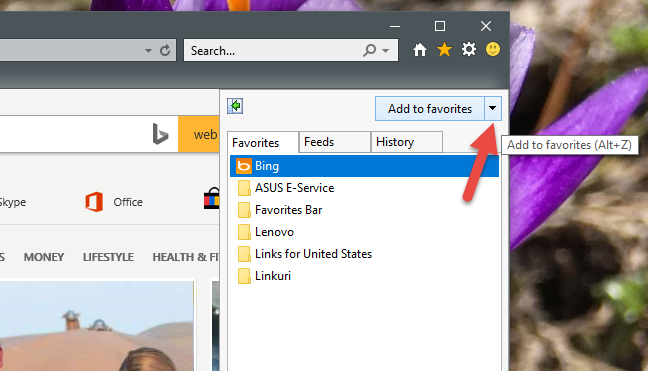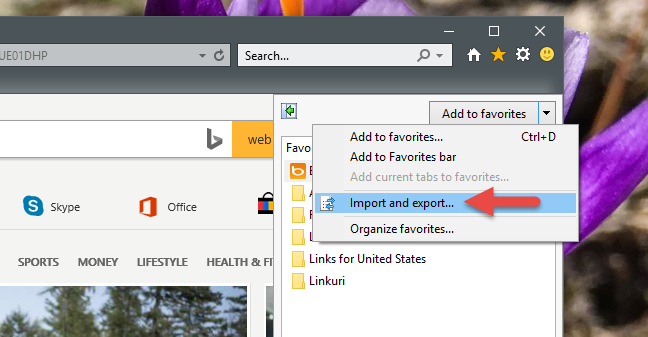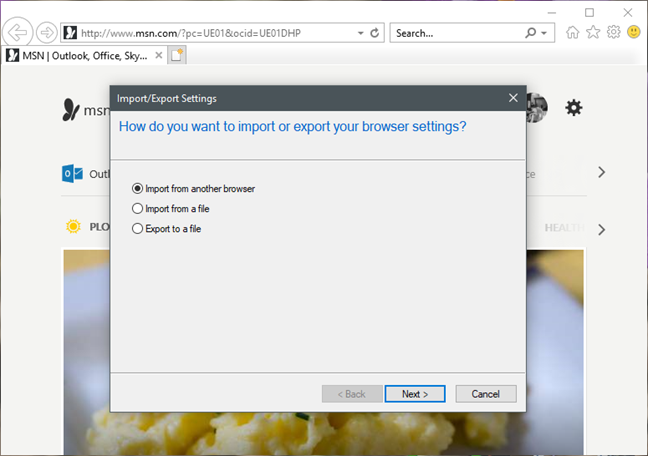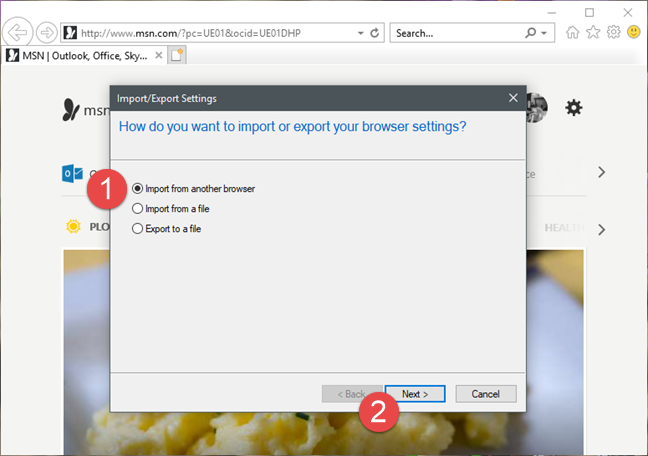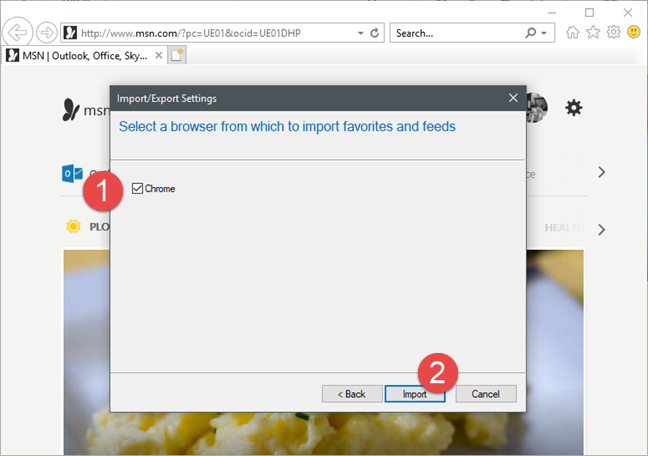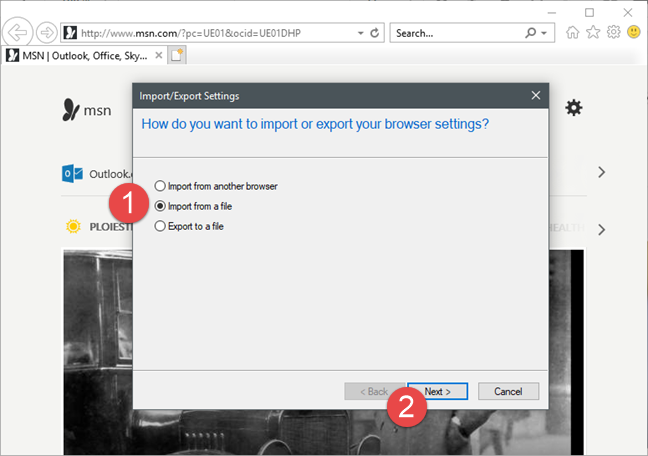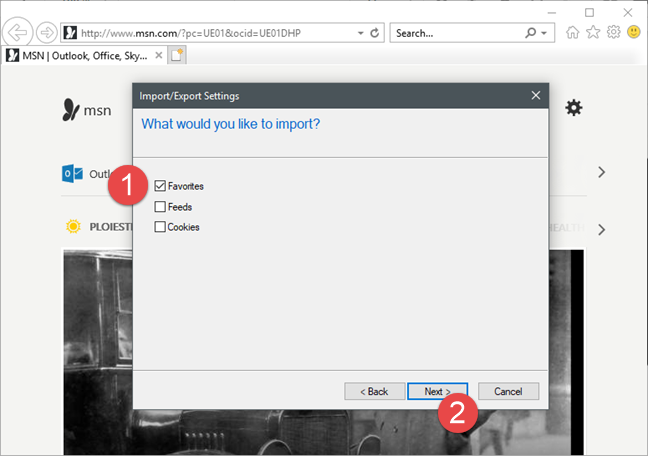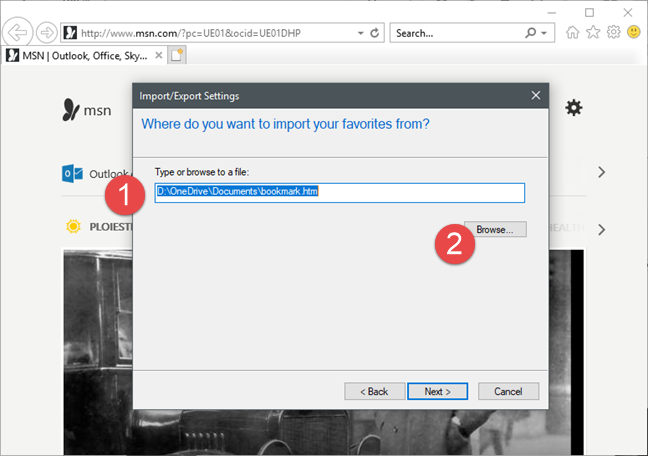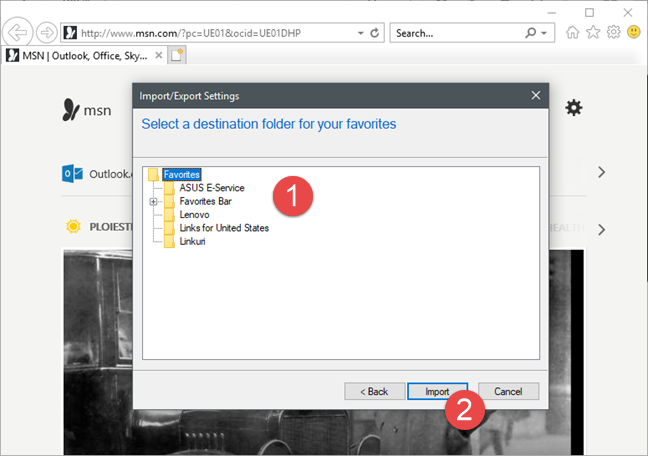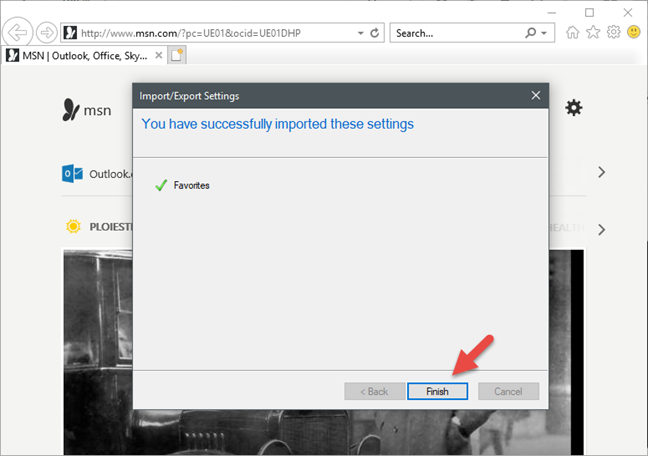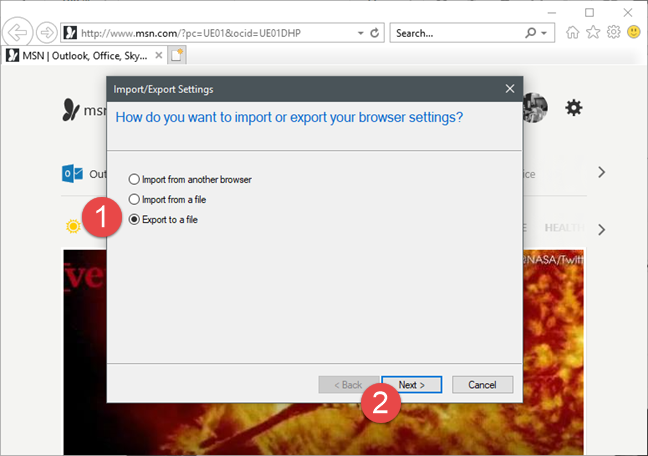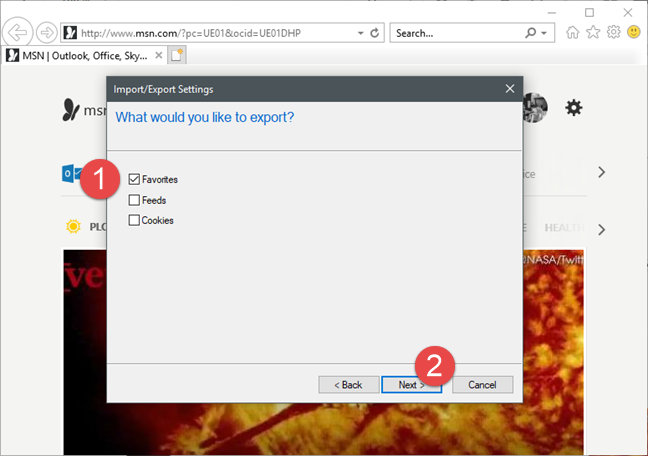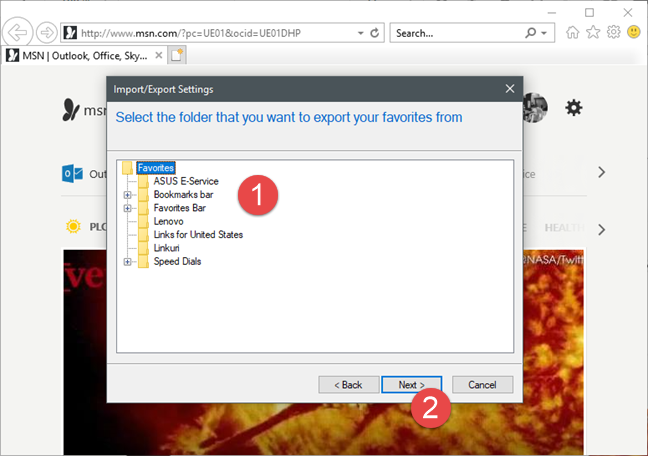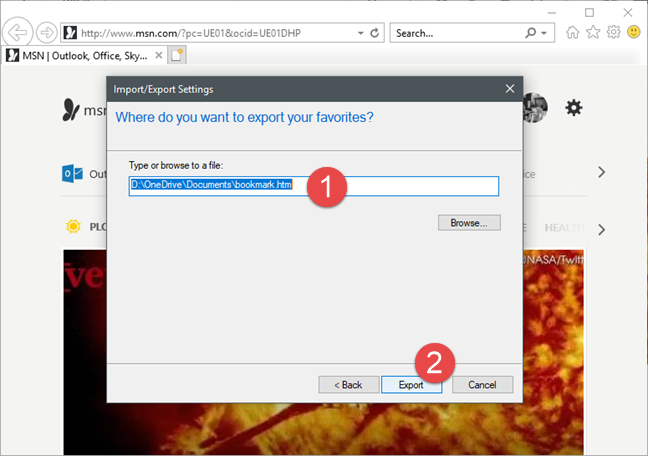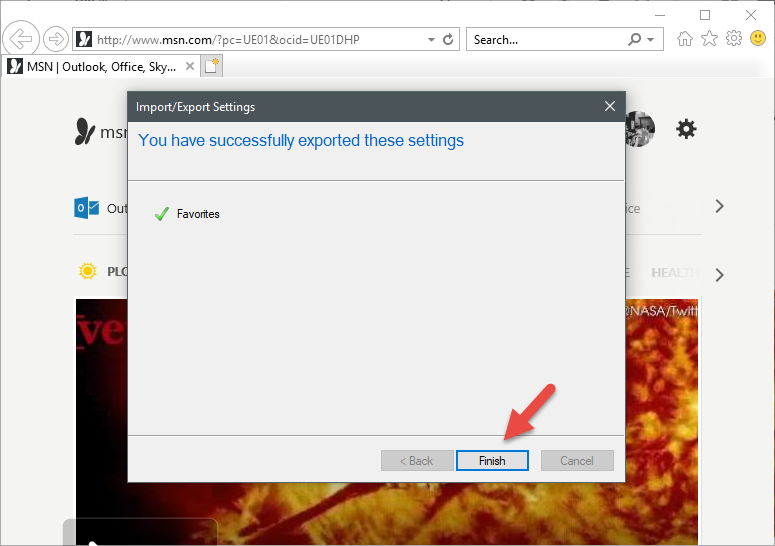A la gente le gusta elegir un navegador web y quedarse con él durante mucho tiempo. Sin embargo, si siente que la última actualización destruye su experiencia, o se da cuenta de que otro navegador se adapta mejor a sus necesidades, probablemente querrá cambiar el navegador que usa. Para facilitar un poco el paso de un navegador web a otro, todos ellos ofrecen una opción para importar o exportar marcadores. En este artículo, le mostraremos cómo importar o exportar sus marcadores al usar la versión de escritorio de Internet Explorer 11 :
Contenido
- Cómo abrir el asistente de configuración de importación y exportación en Internet Explorer
- Cómo importar favoritos de Google Chrome a Internet Explorer
- Cómo importar favoritos desde un archivo a Internet Explorer
- Cómo exportar tus favoritos a un archivo desde Internet Explorer
- Conclusión
Cómo abrir el asistente de configuración de importación y exportación en Internet Explorer
Si desea importar o exportar sus marcadores en Internet Explorer , debe utilizar el asistente de Configuración de importación/exportación . Naturalmente, primero debe abrir Internet Explorer . Si no sabes cómo hacerlo, lee este artículo: 9 formas de iniciar Internet Explorer en todas las versiones de Windows . Sin embargo, si tiene prisa, sepa que una forma rápida de iniciarlo en cualquier versión de Windows es buscarlo.
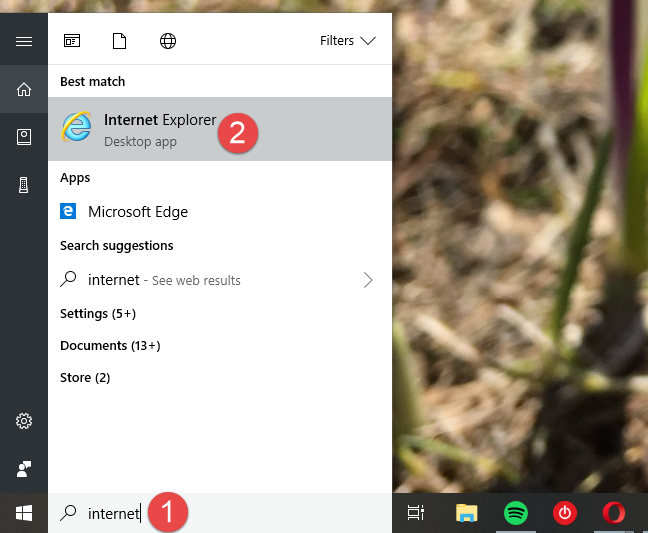
Internet Explorer, Windows, favoritos, importar, exportar
Una vez abierto, haga clic o toque el botón "Ver favoritos, fuentes e historial" que parece una pequeña estrella, en la esquina superior derecha de la ventana de Internet Explorer .
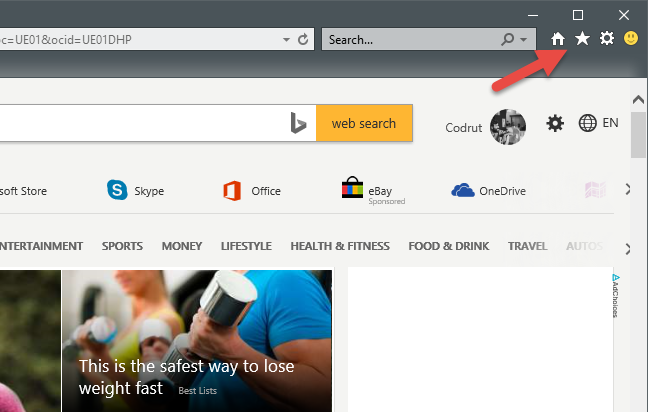
Internet Explorer, Windows, favoritos, importar, exportar
En el Centro de favoritos , que se acaba de abrir, haga clic o toque la flecha hacia abajo que se encuentra a la derecha del botón "Agregar a favoritos" .
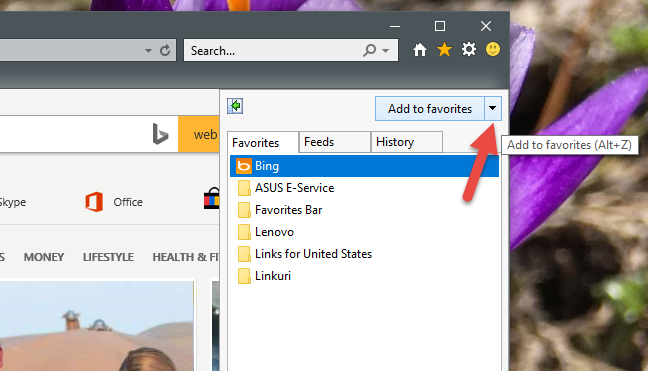
Internet Explorer, Windows, favoritos, importar, exportar
Luego, haga clic o toque en "Importar y exportar..." .
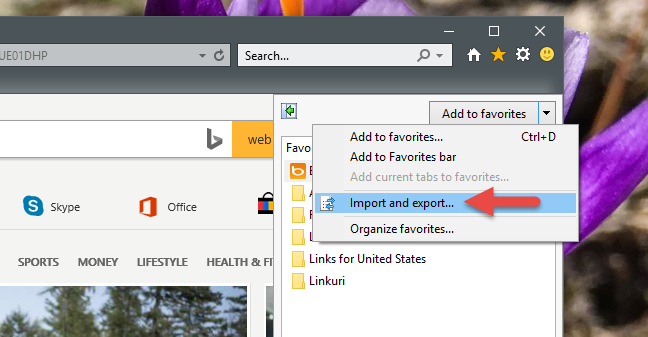
Internet Explorer, Windows, favoritos, importar, exportar
Ahora se inicia el asistente de Configuración de importación/exportación .
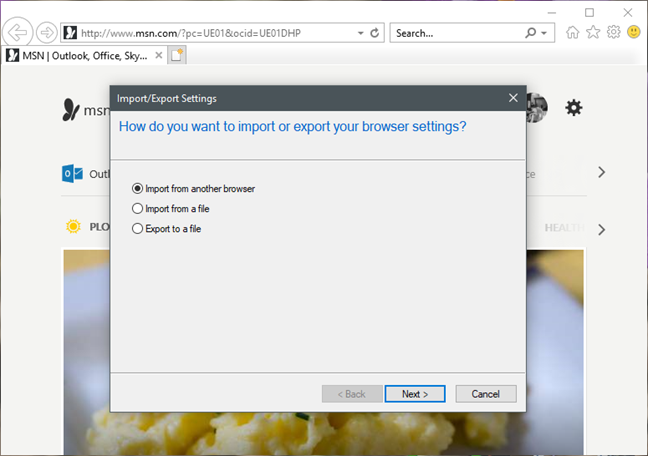
Internet Explorer, Windows, favoritos, importar, exportar
Cómo importar favoritos de Google Chrome a Internet Explorer
Internet Explorer puede importar marcadores desde otro navegador web directamente. Sin embargo, en nuestras pruebas, el único navegador web popular que es compatible con esta característica es Google Chrome . También intentamos importar marcadores de Mozilla Firefox y Opera , pero el asistente de importación de Internet Explorer no incluyó ninguno de ellos .
Para importar Favoritos desde otro navegador, abra el asistente Importar/Exportar configuración como se muestra anteriormente, elija "Importar desde otro navegador" y luego haga clic o toque Siguiente .
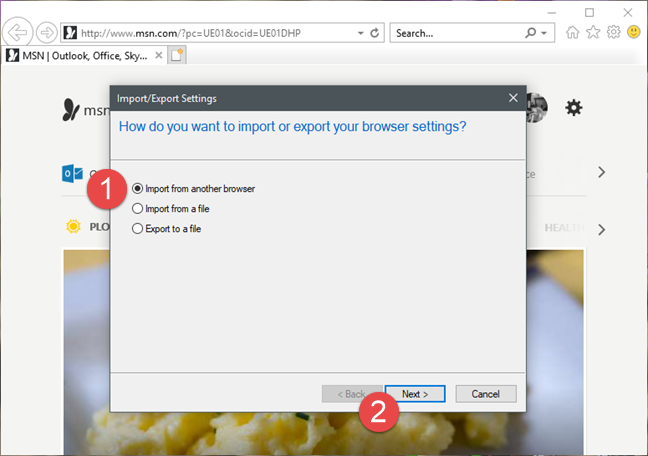
Internet Explorer, Windows, favoritos, importar, exportar
Tienes que seleccionar desde qué navegador quieres importar los marcadores. Haga clic o toque en la casilla de verificación correspondiente para seleccionar un elemento de la lista y luego haga clic o toque Importar .
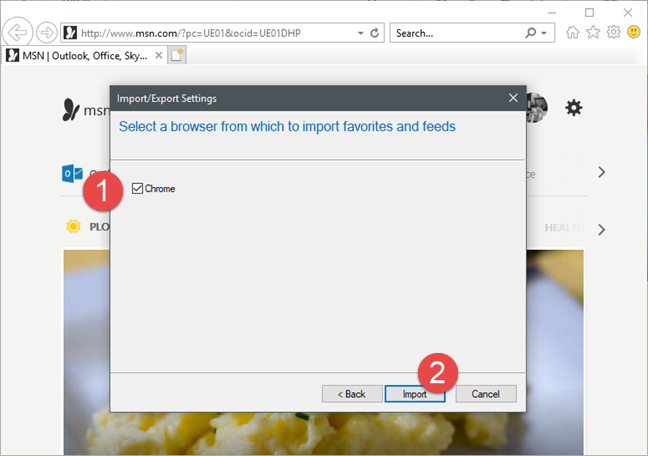
Internet Explorer, Windows, favoritos, importar, exportar
Debería ver un mensaje de confirmación sobre el hecho de que la importación se realizó correctamente. Haga clic o toque Finalizar .

Internet Explorer, Windows, favoritos, importar, exportar
Cómo importar favoritos desde un archivo a Internet Explorer
La mejor manera de importar sus favoritos desde cualquier otro navegador a Internet Explorer es exportarlos a un archivo, desde el navegador desde el que desea cambiar.
Luego, abra el asistente Configuración de importación/exportación como se muestra anteriormente en este tutorial, elija "Importar desde un archivo" y luego haga clic o toque Siguiente .
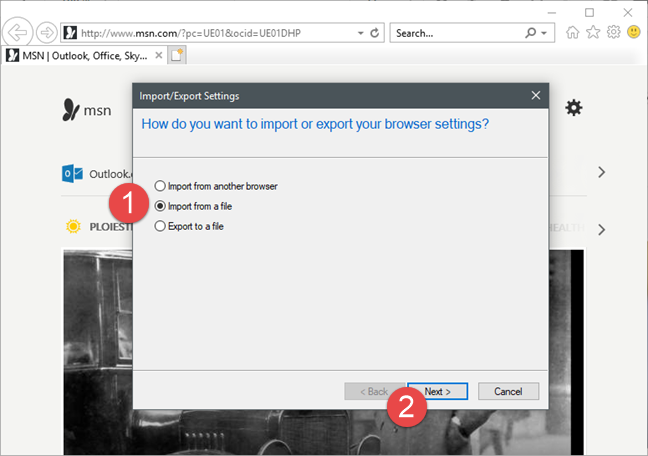
Internet Explorer, Windows, favoritos, importar, exportar
Ahora puede elegir el tipo de datos que desea importar. Para importar sus Favoritos , marque la casilla de verificación correspondiente y haga clic en Siguiente .
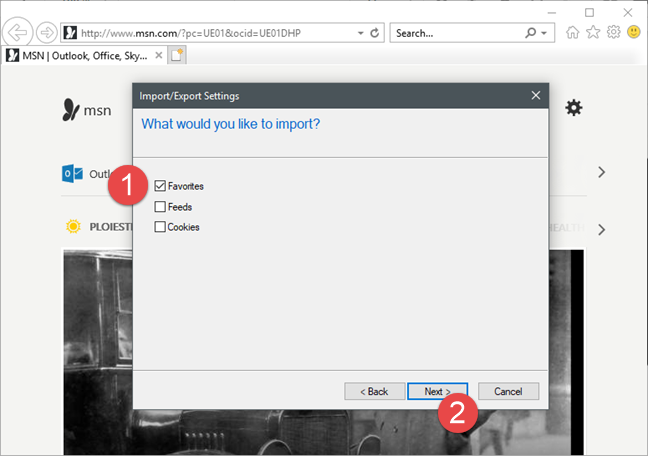
Internet Explorer, Windows, favoritos, importar, exportar
Debes elegir el archivo HTML donde tienes guardados tus favoritos de otro navegador. Puede escribir su ruta en el cuadro de texto correspondiente, o puede usar el botón Examinar , buscar en sus archivos y carpetas y seleccionarlo. Luego, haga clic o toque Siguiente para avanzar.
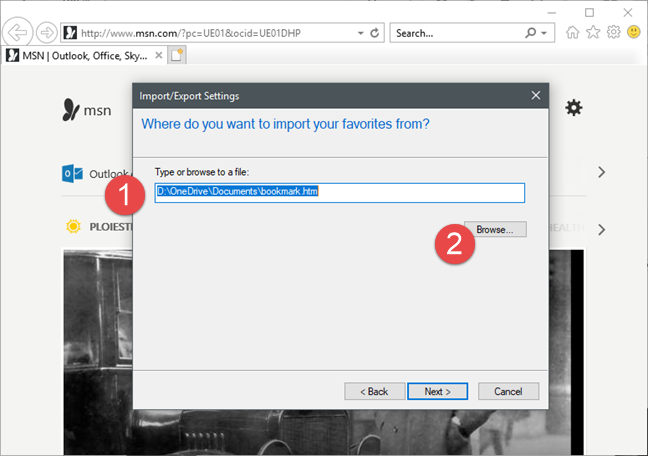
Internet Explorer, Windows, favoritos, importar, exportar
Seleccione la carpeta Favoritos de Internet Explorer donde desea mover todos sus favoritos importados.
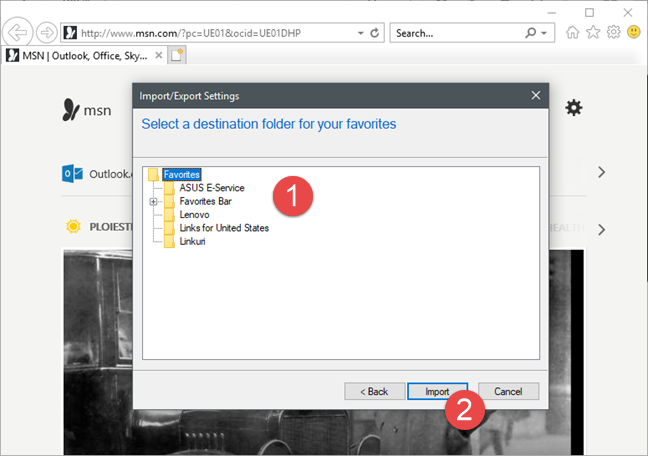
Internet Explorer, Windows, favoritos, importar, exportar
Para finalizar el proceso, haga clic o toque el botón Importar .
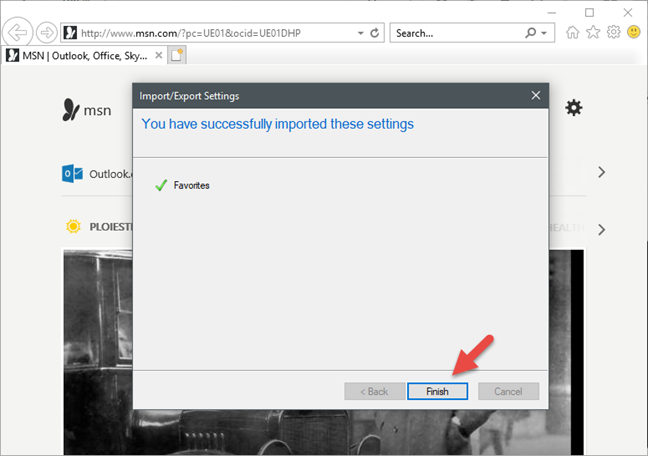
Internet Explorer, Windows, favoritos, importar, exportar
Luego debería ver un mensaje de confirmación que le indica que los datos se importaron correctamente. Para cerrar la ventana, haga clic o toque Finalizar .
Cómo exportar tus favoritos a un archivo desde Internet Explorer
Puede optar por exportar sus Favoritos de Internet Explorer a un archivo para que pueda importarlos a otro navegador. Para hacer esto, abra el asistente de configuración de importación/exportación como se muestra anteriormente en este artículo y seleccione "Exportar a un archivo".
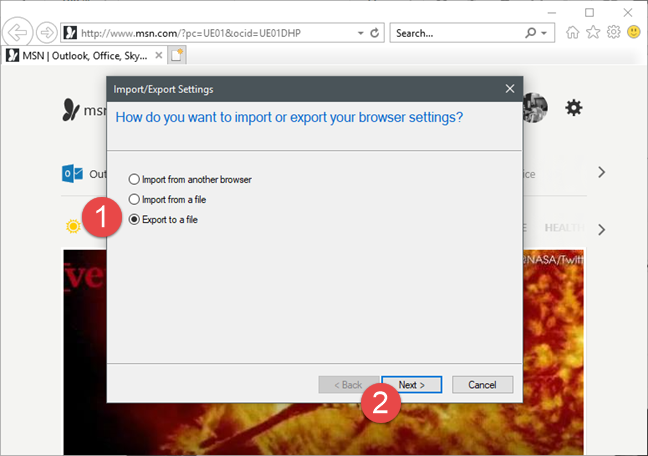
Internet Explorer, Windows, favoritos, importar, exportar
Luego puede elegir los datos que desea exportar. Las opciones disponibles son Favoritos , Feeds y Cookies . Marque Favoritos y haga clic en Siguiente .
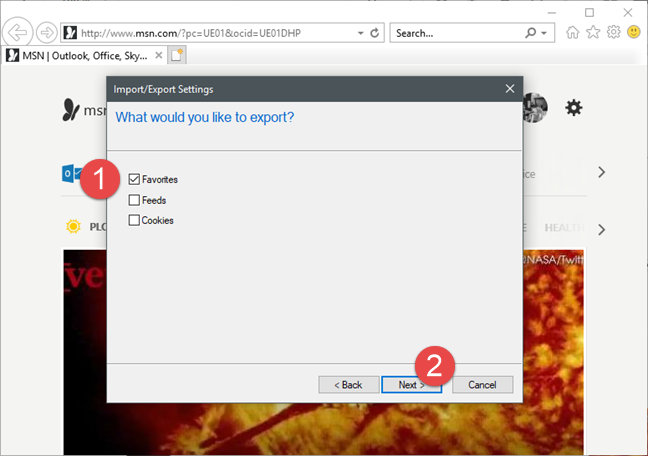
Internet Explorer, Windows, favoritos, importar, exportar
Ahora debe seleccionar las carpetas con favoritos que desea exportar. Si desea exportar todos sus favoritos, seleccione la carpeta Favoritos en la parte superior y haga clic o toque Siguiente .
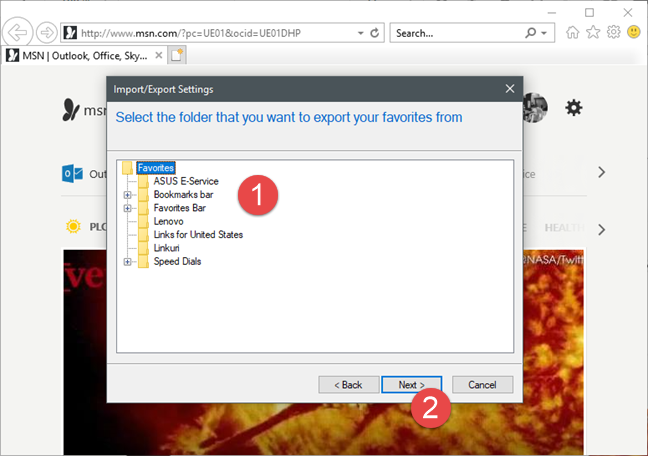
Internet Explorer, Windows, favoritos, importar, exportar
Elija la ubicación y el nombre del archivo donde se deben guardar sus favoritos. Puede escribir la ruta completa y el nombre del archivo o hacer clic en Examinar y seleccionar la ubicación. Para finalizar el proceso, haga clic o toque en Exportar .
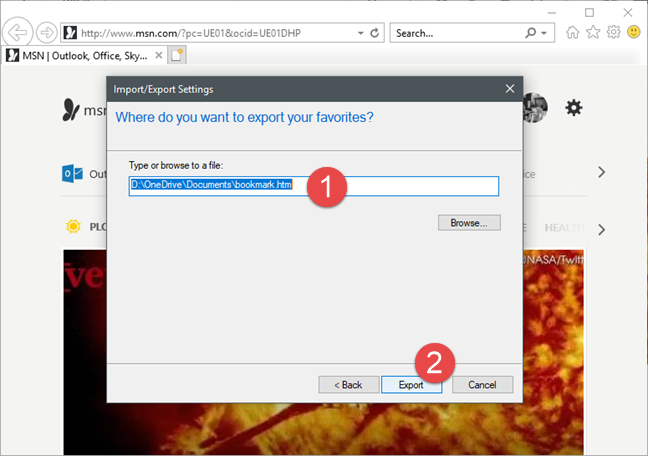
Internet Explorer, Windows, favoritos, importar, exportar
Se muestra un mensaje de confirmación. Para cerrar la ventana, haga clic o toque Finalizar .
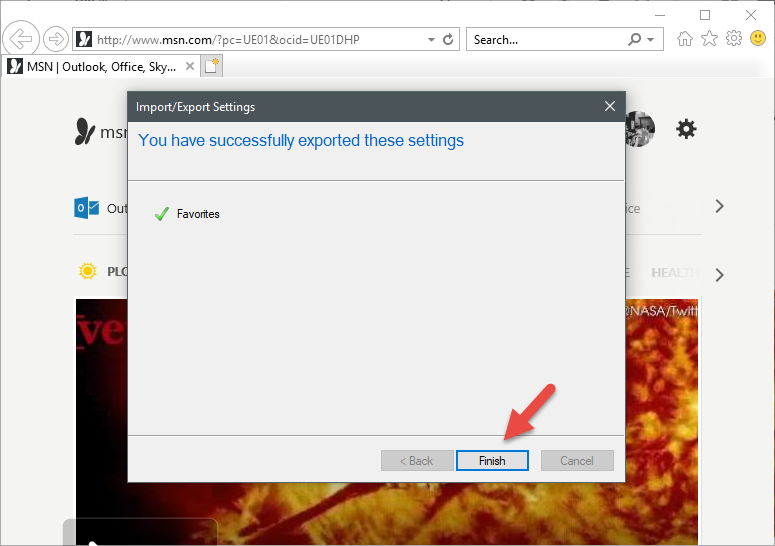
Internet Explorer, Windows, favoritos, importar, exportar
Sus Favoritos ahora están guardados en el archivo HTML cuyo nombre proporcionó, en la ubicación que seleccionó. Luego puede usar ese archivo para importar sus favoritos en otro navegador o en otra computadora.
Conclusión
Como puede ver en esta guía, es fácil importar y exportar sus marcadores en Internet Explorer . Sin embargo, hubiéramos deseado que el asistente de Configuración de importación/exportación pudiera importar automáticamente los favoritos de todos los principales navegadores, no solo de Google Chrome. Afortunadamente, el proceso de exportación e importación a través de archivos HTML también funciona bien con otros navegadores. Si tiene alguna pregunta sobre la importación o exportación de marcadores en Internet Explorer, no dude en preguntar utilizando los comentarios a continuación.